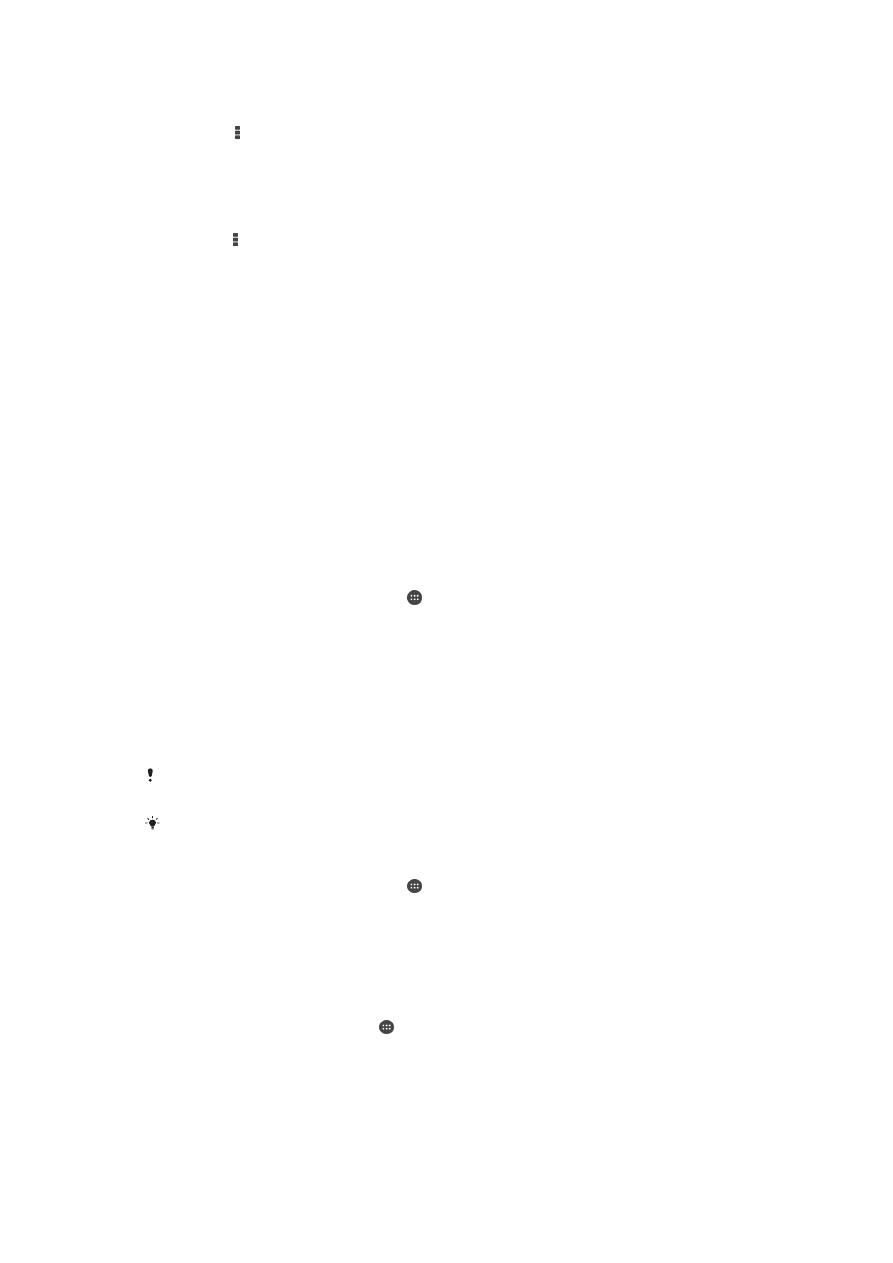
Upravljanje videosadržajima
Ručno dohvaćanje informacija o filmovima
1
Provjerite ima li vaš uređaj aktivnu podatkovnu vezu.
2
Na zaslonu Početni zaslon dotaknite , a zatim pronađite i dotaknite
Videozapisi
.
3
Povucite lijevi rub zaslona udesno da biste otvorili izbornik na početnom zaslonu
aplikacije Filmovi, a zatim pretražujte različite kategorije da biste odabrali
videodatoteku o kojoj želite dobiti informacije.
4
Dodirnite i držite minijaturu videozapisa, a zatim dotaknite
Potražite informacije.
5
U polje za pretraživanje upišite ključne riječi za videozapis pa dotaknite tipku za
potvrdu na tipkovnici. Svi se rezultati prikazuju na popisu.
6
Odaberite rezultat pretraživanja pa dotaknite
Dovršeno. Započinje preuzimanje
informacija.
Ako potvrdite okvir
Pojedinosti o videu u odjeljku Postavke, informacije o novododanim
videozapisima možete dohvaćati automatski svaki put kada se otvori aplikacija Filmovi.
Ako preuzete informacije nisu točne, ponovno ih potražite pomoću drugih ključnih riječi.
Brisanje podataka o videozapisu
1
Na zaslonu Početni zaslon dotaknite , a zatim pronađite i dotaknite
Videozapisi
.
2
Da biste otvorili izbornik na početnom zaslonu aplikacije Filmovi, povucite lijevi rub
zaslona udesno. Potom možete pretraživati različite kategorije da biste odabrali
videodatoteku koju želite urediti.
3
Dotaknite i držite minijaturu videozapisa, a zatim dotaknite
Očisti informacije.
Brisanje videozapisa
1
Na početnom zaslonu dotaknite , a zatim pronađite i dotaknite
Videozapisi
.
2
Povucite lijevi rub zaslona udesno da biste otvorili izbornik na početnom zaslonu
aplikacije Filmovi, a zatim pretražujte različite kategorije da biste pronašli
videodatoteku koju želite izbrisati.
3
Dodirnite i držite minijaturu videozapisa, a potom dotaknite
Izbriši na popisu koji
se pojavljuje.
4
Da biste potvrdili, ponovno dotaknite
Izbriši.
94
Ovo je internetska inačica ovog materijala. © Tiskanje je dopušteno samo za osobno korištenje.